Schrijver:
Roger Morrison
Datum Van Creatie:
27 September 2021
Updatedatum:
1 Juli- 2024
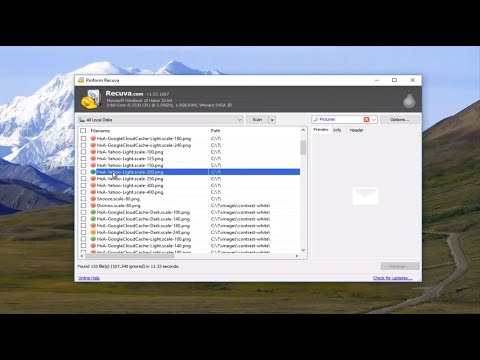
Inhoud
- Stappen
- Methode 1 van 2: Een iTunes-back-up gebruiken
- Methode 2 van 2: Een iCloud-back-up gebruiken
- Tips
- Waarschuwingen
Dit artikel laat u zien hoe u onlangs verwijderde sms-berichten op de iPhone kunt herstellen met behulp van iTunes of iCloud-back-up. Als u de back-up gebruikt, worden sms-berichten die vóór de datum van de back-up zijn ontvangen, hersteld en worden alle berichten die na die datum zijn ontvangen, verwijderd.
Stappen
Methode 1 van 2: Een iTunes-back-up gebruiken
 1 Open iTunes op uw computer. Het pictogram van deze applicatie ziet eruit als een veelkleurige muzieknoot op een witte achtergrond.
1 Open iTunes op uw computer. Het pictogram van deze applicatie ziet eruit als een veelkleurige muzieknoot op een witte achtergrond. - Als u wordt gevraagd om iTunes bij te werken, doe dit dan; houd er rekening mee dat de computer opnieuw wordt opgestart terwijl het programma wordt bijgewerkt.
 2 Verbind je iPhone met je computer. Sluit het ene uiteinde van de USB-kabel aan op uw iPhone en het andere op een USB-poort op uw computer.
2 Verbind je iPhone met je computer. Sluit het ene uiteinde van de USB-kabel aan op uw iPhone en het andere op een USB-poort op uw computer. - Sommige computers die door Apple zijn gemaakt, hebben geen USB-poorten; koop in dit geval een USB-adapter.
 3 Klik op het pictogram van het aangesloten apparaat. Dit is het iPhone-vormige pictogram in de linkerbovenhoek van het iTunes-venster. Het tabblad "Bladeren" wordt geopend.
3 Klik op het pictogram van het aangesloten apparaat. Dit is het iPhone-vormige pictogram in de linkerbovenhoek van het iTunes-venster. Het tabblad "Bladeren" wordt geopend.  4 Klik op Herstellen van kopie. Het staat aan de rechterkant van het gedeelte Back-ups.
4 Klik op Herstellen van kopie. Het staat aan de rechterkant van het gedeelte Back-ups. - Schakel Zoek mijn iPhone uit als daarom wordt gevraagd.
- U kunt een nieuwe back-up maken om uw systeem te herstellen als er iets misgaat. Klik op Terug om een nieuwe back-up te maken.
 5 Open desgevraagd het menu naast iPhone-naam.
5 Open desgevraagd het menu naast iPhone-naam. 6 Klik op de datum waarop de back-up is gemaakt. Selecteer de datum waarop de verwijderde sms-berichten zich in het iPhone-geheugen bevonden.
6 Klik op de datum waarop de back-up is gemaakt. Selecteer de datum waarop de verwijderde sms-berichten zich in het iPhone-geheugen bevonden.  7 Klik op Herstellen. Het bevindt zich aan de rechterkant van het venster Herstellen vanuit back-up. Het proces van het terugzetten van de back-up wordt gestart.
7 Klik op Herstellen. Het bevindt zich aan de rechterkant van het venster Herstellen vanuit back-up. Het proces van het terugzetten van de back-up wordt gestart. - Als de geselecteerde back-up met een wachtwoord is beveiligd, voert u deze in.
- Voordat iTunes de back-up herstelt, moet u mogelijk het iPhone-systeem bijwerken.
 8 Wacht tot het herstelproces is voltooid. Verwijderde sms-berichten kunnen nu worden bekeken in de toepassing Berichten, die wordt weergegeven als een witte tekstballon op een groene achtergrond.
8 Wacht tot het herstelproces is voltooid. Verwijderde sms-berichten kunnen nu worden bekeken in de toepassing Berichten, die wordt weergegeven als een witte tekstballon op een groene achtergrond.
Methode 2 van 2: Een iCloud-back-up gebruiken
 1 Open de app iPhone-instellingen. Het pictogram is een grijs tandwiel en is waarschijnlijk te vinden op het startscherm.
1 Open de app iPhone-instellingen. Het pictogram is een grijs tandwiel en is waarschijnlijk te vinden op het startscherm. - Zorg ervoor dat u een iCloud-back-up hebt voordat u deze gebruikt. Klik hiervoor op uw Apple ID bovenaan het scherm Instellingen, klik op iCloud, scrol omlaag op de pagina en klik op iCloud-back-up. Als de datum van de back-up op het scherm verschijnt, kunt u deze herstellen.
 2 Scroll naar beneden op de pagina en klik op de belangrijkste. Het staat bijna onderaan het scherm.
2 Scroll naar beneden op de pagina en klik op de belangrijkste. Het staat bijna onderaan het scherm. - Als u een back-up moet maken, klikt u op "Terug" in de linkerbovenhoek van het scherm.
 3 Scroll naar beneden op de pagina en klik op Resetten. Het staat bijna onderaan de pagina Algemeen.
3 Scroll naar beneden op de pagina en klik op Resetten. Het staat bijna onderaan de pagina Algemeen.  4 Klik op Wis inhoud en instellingen. Deze optie vind je bovenaan de pagina.
4 Klik op Wis inhoud en instellingen. Deze optie vind je bovenaan de pagina.  5 Voer uw iPhone-wachtwoord in. Dit is het wachtwoord dat u gebruikt om uw iPhone te ontgrendelen.
5 Voer uw iPhone-wachtwoord in. Dit is het wachtwoord dat u gebruikt om uw iPhone te ontgrendelen. - Als er geen wachtwoord is, sla deze stap dan over.
 6 Dubbelklik op iPhone resetten. Het staat bijna onderaan het scherm.
6 Dubbelklik op iPhone resetten. Het staat bijna onderaan het scherm.  7 Wacht tot het resetproces van het apparaat is voltooid. Dit proces duurt enkele minuten. U kunt nu de iCloud-back-up selecteren.
7 Wacht tot het resetproces van het apparaat is voltooid. Dit proces duurt enkele minuten. U kunt nu de iCloud-back-up selecteren.  8 Druk op de Home-knop op de iPhone. Het is een ronde knop onder het iPhone-scherm.
8 Druk op de Home-knop op de iPhone. Het is een ronde knop onder het iPhone-scherm.  9 Stel je iPhone in. Selecteer hiervoor uw taal, land en draadloos netwerk.
9 Stel je iPhone in. Selecteer hiervoor uw taal, land en draadloos netwerk.  10 Klik op wanneer daarom wordt gevraagd Herstellen van iCloud-kopie. Dit is hoe u een back-up van uw iCloud-account kunt selecteren en herstellen.
10 Klik op wanneer daarom wordt gevraagd Herstellen van iCloud-kopie. Dit is hoe u een back-up van uw iCloud-account kunt selecteren en herstellen.  11 Voer uw e-mailadres en Apple ID in. Gebruik dezelfde inloggegevens waarmee u muziek of applicaties downloadt.
11 Voer uw e-mailadres en Apple ID in. Gebruik dezelfde inloggegevens waarmee u muziek of applicaties downloadt.  12 Klik op Selecteer een back-up. Deze optie staat in het midden van het scherm.
12 Klik op Selecteer een back-up. Deze optie staat in het midden van het scherm.  13 Klik op de datum waarop de back-up is gemaakt. Selecteer de datum waarop de verwijderde sms-berichten zich in het iPhone-geheugen bevonden.
13 Klik op de datum waarop de back-up is gemaakt. Selecteer de datum waarop de verwijderde sms-berichten zich in het iPhone-geheugen bevonden.  14 Wacht tot het herstelproces is voltooid. Verwijderde sms-berichten kunnen nu worden bekeken in de Berichten-app.
14 Wacht tot het herstelproces is voltooid. Verwijderde sms-berichten kunnen nu worden bekeken in de Berichten-app.
Tips
- Maak regelmatig een back-up van uw iPhone met iCloud of iTunes om uw gegevens te bewaren voor het geval deze verloren gaan of verwijderd worden.
- Nadat u uw sms-berichten hebt hersteld, kunt u de laatste back-up herstellen. Om de herstelde berichten niet te verwijderen, maakt u er schermafbeeldingen van, die naar een cloudopslag kunnen worden verzonden (bijvoorbeeld Google Drive of iCloud).
Waarschuwingen
- Koop of download geen software van derden die zogenaamd sms-berichten herstelt. Deze programma's werken vaak niet goed.



